Zotero文献管理工具教程:从入门到精通
Zotero 是一款免费开源的文献管理工具,常用于收集、组织、标注和引用学术文献 (Zotero安置将插件教程)。它具备跨平台同步(支持 Windows/Mac/Linux 多端并云端同步)、浏览器一键抓取(通过插件可一键保存网页文献信息),以及丰富的插件生态满足个性化需求 (安装、使用与插件安装zotero谷歌插件)。本文将以图文并茂的形式,针对科研新人和高校师生,手把手演示 Zotero 的安装配置、文献导入与管理、PDF 阅读笔记,以及提升效率的常用插件安装与使用方法。通过本教程,您将全面掌握 Zotero 的用法,让文献管理和论文写作更加轻松高效。
1. Zotero 简介
Zotero 名称取自阿尔巴尼亚语中的“Zoë”(意为“生活”),寓意帮助研究者轻松管理学术“生命线”——文献资料。作为一款开源且免费的文献管理软件,Zotero 的主要功能和优势包括:
- 免费开源: 无需付费即可使用全部功能,拥有活跃的用户社区,插件资源丰富。
- 跨平台同步: 支持 Windows、macOS、Linux,并提供云端同步功能,方便多设备协作。您可以通过注册 Zotero 账户并登录,实现不同设备间文献库的同步(包括条目信息、笔记和标签等)。
- 浏览器集成: Zotero 提供浏览器扩展 Zotero Connector,可一键抓取网页上的文献信息和 PDF 附件,支持 PubMed、Google学术、知网等主流数据库 (教程)。这使得在浏览文献时,只需点击浏览器按钮即可将文献条目保存到 Zotero 库中。
- 丰富的插件生态: 拥有种类繁多的第三方插件,可扩展 Zotero 功能,如 PDF 管理、翻译工具、AI 助手、自定义引用格式等,满足不同学科领域的个性化需求 (教程)。下文将介绍多款高效实用的插件。
通过 Zotero,您可以将分散在各处的文献资料集中管理,实现从文献搜索、获取、阅读到笔记、引用的一站式流程。 Zotero 的界面由三栏组成:左栏是收藏夹/分类目录,中间栏显示文献条目列表,右栏展示所选条目的详细信息(包括题录信息、笔记、标签和关联文献等) (为什么推荐使用Zotero进行文献管理-腾讯云开发者社区-腾讯云)。下面截图展示了 Zotero 主界面及各部分功能:
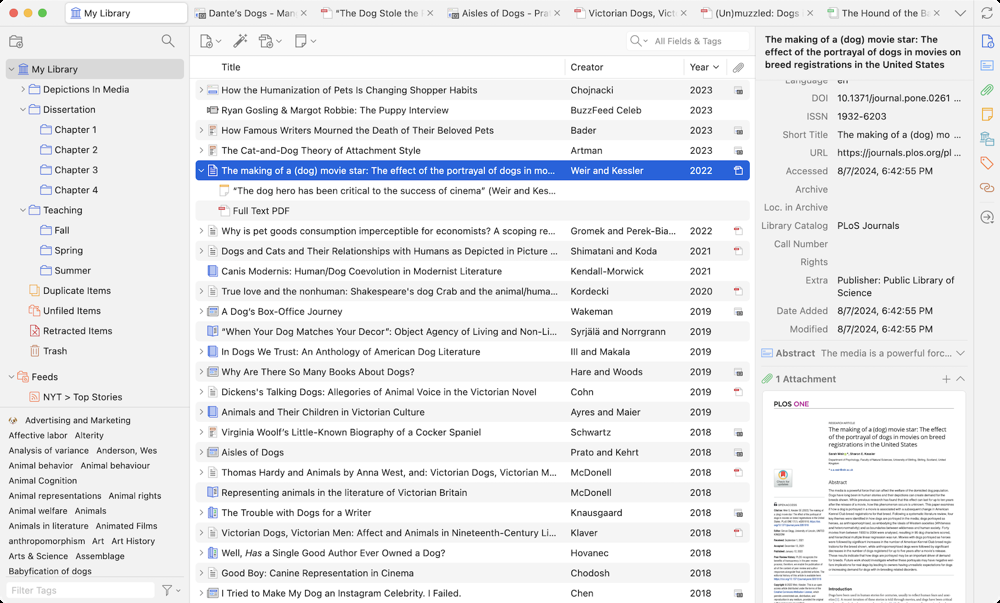
图 1:Zotero 文献管理器主界面示意。左侧为文献库及分组,中间为条目列表,右侧显示所选文献的详细信息(元数据、笔记、标签等)。
总体而言,Zotero 提供了简洁直观的界面和强大的文献管理能力,非常适合科研工作者日常使用。了解了基本概况后,下面开始详细的安装和使用教程。
2. 安装 Zotero 软件(注册账户、下载安装、设置同步)
首先需要在电脑上安装 Zotero 客户端软件。目前官方最新版为 Zotero 6(Zotero 7 仍在测试中,插件兼容性较差,建议新手使用稳定的 Zotero 6 正式版)。安装步骤如下:
2.1 注册 Zotero 账户(可选):虽然使用 Zotero 不注册也能本地管理文献,但强烈建议注册一个 Zotero 云账户,以便开启同步功能,实现多设备共享文献库。注册方法:打开 Zotero 官网,点击页面右上角 “Sign Up”,填写用户名、邮箱和密码完成注册,然后验证邮箱并登录账户。稍后我们会在 Zotero 客户端中登录该账户来配置同步。
2.2 下载与安装 Zotero:访问 Zotero 官网的 下载页面 获取安装程序。官网会自动识别您的操作系统并提供对应的下载链接,点击 “Download” 下载 Zotero 安装包(Windows 下为 .exe 文件,Mac 下为 .dmg 镜像)。下载完成后,运行安装程序并按照向导完成安装。安装过程中可以选择自定义安装路径;建议不要将文献数据长期保存在系统盘(如 C 盘),您可以在安装后修改 Zotero 数据库存储位置。安装完成后,启动 Zotero 软件。
2.3 首次启动配置:初次运行 Zotero,可以在 “编辑 -> 首选项”(macOS 下为 Zotero -> Preferences)中对软件进行一些基本设置:
- 修改数据存储路径: 默认情况下,Zotero 将文献库数据保存在当前用户目录下的 “Zotero” 文件夹。为了避免占用系统盘空间,建议将数据目录迁移到其它分区。例如,在首选项的 “高级” 标签页中,找到 “文件和文件夹” 设置,将 “数据目录位置” 修改到如 D盘的
D:\ZoteroData。修改后需将原目录中的所有文件复制到新目录,以确保数据完整。 - 登录同步账户: 在首选项的 “同步” 标签页,输入刚才注册的 Zotero 账户的用户名和密码,点击 “设置同步”。启用文献数据同步后,Zotero 将自动在云端备份文献条目信息和笔记等(**注意:**免费账户提供300MB云空间用于同步PDF附件,若需要同步更多附件可考虑升级存储或使用 WebDAV 第三方云盘,同步附件设置将在后文提及)。
- 设置其他选项: Zotero 还有许多可定制选项,例如外观语言、引文样式等,可根据需要调整。一般默认设置即可满足大部分需求。
完成上述配置后,您的 Zotero 本地环境就准备就绪了。
3. 安装 Zotero Connector 浏览器插件
要发挥 Zotero 强大的网页抓取功能,需要在浏览器中安装 Zotero Connector 插件。该插件可用于 Chrome、Firefox、Edge、Safari 等主流浏览器。下面以 Chrome/Edge 浏览器 为例介绍安装过程:
- 获取插件: 打开Chrome网上应用店或Edge附加组件站,在搜索框输入 “Zotero Connector”。找到官方插件后,点击 “添加至浏览器” 安装扩展(Edge 浏览器可直接在无需科学上网的情况下搜索获取)。安装成功后,浏览器工具栏会出现 Zotero 的插件图标(一个类似纸张的Z图标)。如果未显示图标,点击浏览器扩展菜单将其固定到工具栏。
- 连接 Zotero: 安装插件后,启动 Zotero 桌面端确保其在后台运行。然后在浏览器中点击 Zotero Connector 图标,首次使用可能会提示登录 Zotero 账户用于关联浏览器插件(如果之前 Zotero 客户端已登录账户通常插件会自动连接)。当浏览器插件与 Zotero 客户端连接正常时,点击插件图标会显示 “保存至 Zotero” 的选项。
- 设置默认文件夹(可选): 您可以指定网页文献保存的默认文件夹。例如,点击插件图标打开选项,选择将文献保存到“我的文库”或某个特定的分组集合中,方便归类。
完成安装配置后,我们就可以使用 Zotero Connector 从网页上一键采集文献信息了。
使用 Zotero Connector 抓取文献: 打开一个文献页面(如PubMed论文条目、谷歌学术搜索结果,或知网页面等),当页面上有可识别的文献时,浏览器工具栏的 Zotero 图标会发生变化(例如显示论文或文档的图标)。此时点击该图标,Zotero Connector 会自动识别页面中的文献信息,并将条目和PDF全文保存到 Zotero 中对应的收藏夹。
举例来说,如果打开一个英文论文页面,插件图标会变成论文页的文档图标;点击后稍等片刻,屏幕右下角将弹出提示“正在保存至 Zotero…”,随后 Zotero 客户端中即可看到该文献条目以及自动下载的 PDF 附件。对于中文文献(如知网、万方),Zotero Connector 默认可能无法抓取元数据和全文,此时需要配合后文介绍的 “茉莉花” 等插件来支持中文数据库的抓取。
通过 Zotero Connector,您可以极大简化文献导入过程:浏览网页时随手一点,文献就收录进个人文献库,省去了手动下载、整理的麻烦。
4. 文献收集与管理(一键导入文献、手动添加条目、导入本地 PDF、标签分类、同步与备份)
接下来介绍 Zotero 在文献收集和管理方面的具体用法,包括如何新增文献条目、多种方式导入文献,以及对文献进行组织分类和备份同步。
4.1 一键导入网页文献
正如上节所述,利用 Zotero Connector 扩展可以一键导入网页上的文献。这里再总结几个使用技巧:
- 当浏览器当前页面包含多篇文献(例如学术数据库搜索结果列表),Zotero 插件图标会显示为一个文件夹图标。点击后会弹出一个对话框列出页面上检测到的所有文献条目,您可以勾选需要的条目然后点击 “保存”,插件将批量导入所选文献,非常适合一次收集多篇相关研究。
- Zotero Connector 自动下载 PDF:对于大部分开放获取或机构订阅的期刊论文,插件会尝试自动下载PDF全文作为附件(在 Zotero 条目下显示)。若未能获取PDF,可以稍后手动点击条目右侧的 “查找 PDF” 按钮尝试,或者借助 Sci-Hub 插件(稍后介绍)来补充下载。
- 中文文献抓取: 插件默认支持英文文献的网站,但对知网等中文站点获取元数据有困难。解决方法是安装 Jasminum(茉莉花)插件,启用后即可辅助 Zotero Connector 抓取中文文献的题录和PDF(详见后文插件部分)。
总之,借助浏览器插件,90% 以上的文献都可以通过网页直接导入 Zotero,包括元数据和附件,为我们构建文献库提供了极大便利。
4.2 手动添加文献条目
对于某些无法在线抓取的资料(比如实体书籍、会议论文集等)或需要自行录入的条目,可以通过 Zotero 手动添加:
- 点击 Zotero 工具栏上的绿色加号 **「新建项目」**按钮,在下拉菜单中选择条目类型(期刊文章、图书、报告、网页快照等)。然后在右侧信息栏逐项填写该文献的元数据(标题、作者、出版年等字段)。Zotero 提供了常见类型的字段模板,尽量完善这些信息有助于后续管理和引用。
- 手动添加后,可以拖拽 PDF文件到该条目上,将全文附件与条目关联。如果有URL或DOI,也可填写在相应字段,方便日后跳转访问原文。
- 通过识别码添加: Zotero 支持使用文献的识别码自动获取元数据。在工具栏点击魔杖形的 **「添加标识符」**按钮,可输入 DOI、ISBN、PMID 等号,Zotero 将联机查询并生成对应的文献条目。这在您有文献的 DOI 列表时非常好用,一键就能批量导入条目(需要联网)。
4.3 导入本地 PDF 文献
如果您已有存放在电脑中的大量 PDF 论文,Zotero 提供快速导入整理的方法:
- 直接拖拽导入: 将电脑文件夹中的 PDF 文件直接拖放到 Zotero 中的某个收藏夹,Zotero 会尝试根据 PDF 内容自动识别元数据信息,创建对应的文献条目并将该 PDF 作为附件关联其中。识别率取决于PDF的文本质量,对于大多数期刊论文,Zotero 通常能正确识别标题和作者等信息。如果自动识别失败,可以右键该 PDF,选择 “检索元数据” 让 Zotero 再尝试通过学术数据库查找匹配条目。
- 批量导入文件夹: 通过菜单 “文件 -> 导入” 可以选择导入一个包含多篇论文PDF的文件夹,Zotero 将批量处理其中的所有文献。同样地,尽量保证 PDF 文件包含可提取的文字信息以提高识别准确度。
- 整理附件: 导入后,建议统一使用 Zotero 来管理附件文件。Zotero 会将PDF复制到其数据目录下并按自身规则重命名(默认“作者 年份 – 标题”格式)。您也可以安装 ZotFile 插件 实现更灵活的附件管理(如自定义重命名规则、将PDF移动到指定文件夹等,详见插件章节)。
4.4 文献分类与标签管理
良好的分类和标签体系能帮助我们在文献量增大后快速检索定位需要的资料。Zotero 提供了以下组织方式:
- 收藏夹与子集合: 左侧栏的“我的文库”下可以新建多个集合(Collection),类似文件夹结构对文献进行分类存放。您可以根据课题、主题或项目创建子文件夹,然后将条目拖动到相应集合中。注意 Zotero 采用“标签式”分类,一个文献条目可被加入多个集合,而不是物理复制。因此删除集合不会删除文献本身,文献仍保存在“我的文库”中。合理建立层次清晰的集合树,有助于您梳理研究脉络。
- 标签(Tags): 在条目详情的 “标签” 标签页,可以为文献添加关键词标签。标签可以是论文主题、方法、状态(如“未读”、“已读”)等任意自定义内容。Zotero 为不同标签赋予颜色,最多可以设置9个彩色标签以方便区分。通过左下角的“标签”面板,点击某个标签即可筛选出具有该标签的所有文献。利用标签,您可以实现更加灵活的检索和分组,比如标记出某课题相关的跨文件夹文献,或标记阅读进度等。
- 文献排序与搜索: Zotero 中的文献列表支持按任意列排序(标题、作者、年份等)。也可以使用快捷搜索在当前视图中过滤文献,或使用高级搜索构建组合条件查询。如按作者、期刊名、年份范围等筛选出目标条目。善用搜索能迅速从海量库中找到需要的文献。
4.5 文献数据同步与备份
当整理好文献库后,千万别忘了同步与备份,以免数据丢失或跨设备不便:
- 云端同步: 如果您在 Zotero 首选项中登录了账户并开启同步,那么每当添加/修改文献条目、笔记或标签时,这些变化都会自动上传至云端。您在另一台电脑或 iPad 上登录同一账户,点击同步后即可获得最新的文献库。注意基本账户有附件容量限制,若需要同步PDF全文,可以在 **“同步”**设置中勾选仅同步条目信息、不同步附件,转而采用其他云盘方式来同步PDF。
- WebDAV 附件同步: Zotero 支持通过 WebDAV 协议使用第三方网盘来同步附件。很多国内用户使用坚果云等网盘提供 WebDAV 服务。简单来说,在 Zotero **“同步”**设置中选择 WebDAV 方式,填写网盘提供的服务器地址、用户名和专用密码,即可将附件文件同步到您自己的云盘空间。这种方式可以免费获得更大的附件同步空间,但需自行确保云盘安全。
- 数据备份: 除了云同步,建议定期备份 Zotero 数据库。可以使用 Zotero 自带的 导出库 功能,将整个文库导出为 RDF 等格式备份;或者手动备份 Zotero 数据目录(包含 zotero.sqlite 数据库和 storage 附件文件夹)。此外,后文介绍的 “蒲公英” 插件也可以一键备份您的 Zotero 配置和数据。养成备份习惯可以防止意外情况导致的文献库损坏或丢失。
通过以上步骤,您的文献基本都已妥善导入 Zotero 并分门别类管理起来了。接下来,我们看看 Zotero 如何辅助文献的阅读和笔记整理。
5. 文献阅读与笔记(内置 PDF 阅读器、高亮与注释、添加笔记)
Zotero 6 引入了内置的 PDF 阅读器和笔记系统,使我们可以在 Zotero 内完成从阅读到做笔记的闭环,无需借助外部工具。以下介绍几种常见的阅读笔记用法:
5.1 使用内置 PDF 阅读器高亮与注释
当文献条目下有 PDF 附件时,双击该条目即可在 Zotero 内打开 PDF(Zotero 6 内置的阅读器会在软件中部/右部显示 PDF 内容)。阅读器提供了便捷的标注功能:
- 高亮(Highlight): 选择文字后,弹出的工具栏上点击高亮笔图标即可将该文本高亮标记。不同颜色用于区别重点、质疑、引用点等,颜色可自定义。
- 添加注释: 在 PDF 中选中文本后,可以点击 “添加注释”来附上一条批注。例如记录自己的评论、总结或疑问。这些注释会与该选中文本关联。也可以在PDF任意位置插入粘贴便签式的注释。
- 截图区域: 阅读器还支持框选区域截图作为图像注释(例如论文中的图表)。选择工具栏的截图按钮,拖拽选取区域后,这个截图会作为一条图像注释保存。
所有高亮和注释都会汇总在右侧 “笔记” 面板中,且同时保存到文献条目的注释中。这样您在 Zotero 里就能完整保存阅读过程中做的标记。
5.2 撰写与管理笔记
Zotero 提供笔记功能来记录对文献的阅读体会、摘要或引文整理:
- 新建笔记: 在文献条目上右键选择 “添加笔记”,即可创建一条笔记(笔记支持富文本编辑,例如加粗、列表、插入图片等)。您可以把阅读该文献时的想法、总结写在笔记里。
- 从注释生成笔记: 更方便的是,Zotero 可以自动将刚才在 PDF 上做的所有高亮和批注汇总为一篇笔记。只需右键文献条目选择 “添加笔记 => 包含注释”(或在PDF界面点 “笔记” -> “添加到笔记”),Zotero 会生成一条笔记,里面按页码罗列了您在PDF上的所有标注内容。这对于后期整理文献很实用,您可以直接在这基础上删减润色,得到文献的阅读摘要。
- 管理与导出笔记: 笔记会附属于文献条目下方显示。您可以对笔记继续编辑、打标签,甚至像管理文献一样搜索笔记内容。需要时,笔记可以右键导出为 Markdown、HTML 或纯文本用于汇总到其他笔记软件。借助后面介绍的 Better Notes 插件,甚至能批量导出笔记并在思维导图等工具中展现。
通过 Zotero 内置的阅读器和笔记功能,基本实现了文献—笔记的一体化:从获取文献、阅读做标记、形成笔记,再到写作时引用笔记内容,整个流程都可以在 Zotero 生态内完成。这极大地方便了文献的深度研读与后续写作引用。
如果您有偏好的外部 PDF 阅读器(例如 Acrobat、PDF XChange 等)也可以在 Zotero 设置中选择使用外部程序打开PDF。不过 Zotero 内置阅读器的集成优势明显,推荐充分利用。
6. 常用插件推荐(插件安装方法及13款实用插件详解)
Zotero 强大的另一秘诀在于其插件扩展功能。丰富的第三方插件可以为 Zotero 增添许多实用功能,使文献管理事半功倍。本节将介绍 插件的安装方法,以及精选的 13 款常用插件 及其用途。
6.1 插件安装与管理
获取插件: Zotero 官方插件仓库和 Zotero 中文社区都提供了插件列表和下载。最方便的方式是访问 Zotero 中文社区的插件商店,这里汇总了常用插件及介绍。在插件商店找到需要的插件,点击下载会获得一个以 .xpi 为后缀的插件文件。
安装插件: 在 Zotero 客户端中,点击菜单 “工具 -> 插件” 打开插件管理器。在右上角点击齿轮按钮,选择 “从文件安装插件…”,然后选中刚下载的 .xpi 文件即可完成安装。安装后需要重启 Zotero 生效。安装成功的插件会出现在插件管理器列表中,您可以在这里启用/禁用或卸载插件。
插件更新: Zotero 会自动检查插件更新。您也可以在插件管理器中点击 “检查更新”。值得注意的是,Zotero 6 和 Zotero 7 的插件并不通用,请确保下载与自己 Zotero 版本匹配的插件版本。
插件市场插件: 为方便管理众多插件,推荐首先安装 “Zotero 插件市场 (Add-on Market for Zotero)”。这是一款插件管理插件,安装后会在 Zotero 工具栏提供插件商店入口,支持插件的一键搜索安装和更新,再也不必手动下载 xpi 文件,非常省心。
下面进入重头戏——常用且好用的 Zotero 插件一览,我们将按照功能类别介绍每款插件的作用:
6.2 翻译插件(Translate for Zotero)
功能: 文献翻译利器。支持将选中的文献标题、摘要甚至 PDF 正文实时翻译为中文(或英文)。其集成了20多种翻译服务(包括谷歌翻译、有道、DeepL等),可以在阅读英文文献时一键查看翻译,减轻语言障碍。对于 PDF 正文翻译,插件会在侧栏显示译文,对照阅读非常方便。
使用: 安装插件后,在 Zotero 的 **“工具”**菜单或文献右键菜单中会出现翻译选项。选择翻译内容范围(如翻译摘要或翻译所选文本),插件即会调用在线翻译 API 显示结果。也可以设置默认翻译服务和目标语言。需要注意翻译质量取决于所选服务,有些术语可能需要人工润色。
6.3 文献下载插件(SciHub 插件)
功能: 自动获取文献 PDF 的神器。安装此插件后,Zotero 可以借助学术资源平台(例如 Sci-Hub)自动下载无法直接获取的论文全文,并将PDF附加到对应条目下。对于需要批量下载文献PDF或突破付费墙的科研人而言非常实用。
使用: 常见的 SciHub 插件有 zotero-scihub 等。配置好 Sci-Hub 的镜像地址后,在 Zotero 中右键文献选择 “通过 Sci-Hub 获取全文”,插件会后台尝试下载PDF。成功后您就能看到附件添加在条目下。请仅将此功能用于学术研究,遵守版权法规。
注:Sci-Hub 插件涉及灰色资源获取,某些环境下可能不可用。国内用户也可考虑直接使用 Zotero 内置的 找PDF 功能配合机构权限,或使用 Unpaywall 等开放获取插件。
6.4 中文文献抓取插件(茉莉花 Jasminum)
功能: 增强 Zotero 抓取中文文献能力的必备插件。支持知网、万方、维普、百度学术等中文学术网站的题录信息和全文获取。有了它,Zotero Connector 就能像抓取英文文献一样抓取中文条目元数据甚至 PDF/CAJ全文,大大方便中文论文的管理。
使用: 安装启用后,无需额外操作。当在上述中文站点浏览文献时,Zotero Connector 会自动调用 Jasminum 实现识别和下载。例如打开知网文章页面,点击浏览器插件保存,条目信息(标题、作者、摘要等)即可正确识别,PDF或CAJ全文也会尝试下载(需知网登录权限的情况下)。注意该插件也依赖学术平台本身权限,有些全文可能需要校园网或数据库订阅支持。
6.5 附件管理插件(ZotFile)
功能: 强大的 PDF 管理插件。提供以下实用功能:
- 自动重命名附件文件:按您设定的格式批量重命名PDF(例如 “{作者}{年份} – {标题}”),使文件名规范统一。
- 自定义附件位置:可将PDF移动到指定文件夹路径下存储(比如将所有PDF集中在Dropbox文件夹,方便跨设备查看)。ZotFile会在Zotero中创建链接,不影响使用。
- 提取PDF高亮和注释:一键将PDF中的所有高亮和批注提取为Zotero笔记,支持常见的PDF标注格式。这对整理阅读笔记非常有帮助。
使用: 安装后在 Zotero “工具”菜单会出现 ZotFile 设置项,进入可以配置命名规则和文件夹路径等。之后右键选中文献条目即可使用 ZotFile 提供的功能,如 “重命名附件”、“移动附件”、“提取PDF注释” 等。通过 ZotFile,您可以把 Zotero 打造为既管理元数据又管理文件的文献库,中英文命名规则、分类存储都更灵活。
6.6 笔记增强插件(Zotero Better Notes)
功能: 全方位升级 Zotero 笔记功能的插件。它集合了思维导图、大纲视图等外部笔记工具的集成功能。借助 Better Notes,您可以:
- 将 Zotero 中的笔记与思维导图软件联动,可一键生成文献的知识结构图。
- 支持以 Markdown 编辑 Zotero 笔记,并与 Obsidian 等知识库同步,实现文献笔记的双向链接管理。
- 更好的笔记组织界面,在 Zotero 中对笔记进行分类整理,甚至制作笔记本合集。
使用: 安装后需要配置与对应工具的集成(例如安装 Obsidian 插件以连接,或导出思维导图所需的格式)。具体配置较复杂,但一旦设置好,将极大提高处理笔记和知识管理的效率。对于有深度笔记整理需求的用户,这是非常值得尝试的插件。
6.7 界面美化与扩展插件(Ethereal Style)
功能: 优化 Zotero 主界面显示的美化插件。主要特性包括:
- 在文献列表中显示彩色的阅读进度条,直观标识每篇文献阅读了多少页;
- 增加“优先级”或“评级”列,您可以给文献打星评级或标记重要程度;
- 显示期刊分区、影响因子、被引次数等扩展信息(通过结合其他服务获取),帮助您评估文献影响力;
- 自定义界面配色和条目样式,让 Zotero 列表更美观易读。
使用: 安装后在 Zotero 界面会出现额外的列和标识。您可以在 “视图 -> 列” 中选择显示隐藏 Ethereal Style 提供的列项。例如勾选 “影响因子” 列,即可在条目列表看到期刊 IF 值(需要先批量查询获取,插件会指导操作)。阅读进度条会根据PDF阅读情况自动更新。在设置中还可调整配色主题等。这个插件让 Zotero 变得更加“赏心悦目”且信息丰富,对于管理大量文献尤其有用。
6.8 标签与自动化插件(Zotero Tags / AT Actions)
功能: Zotero Tags 插件提供了对标签功能的增强,比如自定义标签图标、批量编辑标签、星标重点文献等。而 AT Actions (Actions and Tags) 则是一个脚本自动化利器,支持根据规则自动对新加入的文献打标签、移动集合,甚至可定义按特定条件执行一系列操作。两者结合可大大减轻管理负担。
使用 Tags 插件: 安装后,Zotero 的标签面板会有更多选项,比如为某些常用标签指定特殊颜色或图标;在文献列表直接给条目添加星标标记等。这样可以快速标注重点文献或分组。
使用 AT Actions 插件: 需要编写一定的规则脚本。例如,可设定“凡导入带有某关键词的文献,自动加入某集合并赋予标签X”。虽然初期需要摸索语法,但配置好后能自动整理文献,非常智能。该插件适合有编程或批处理需求的高级用户使用。
6.9 LaTeX 支持插件(Better BibTex for Zotero)
功能: 如果您使用 LaTeX 撰写论文,那么 Better BibTex (BBT) 插件绝对不可或缺。它为 Zotero 提供了增强的 BibTeX/BibLaTeX 支持,包括:
- 自定义并稳定的 citation key 生成(解决 Zotero 默认键值不可控的问题,防止文献更新导致引用key变化)。
- 实时将 Zotero 文献库导出为
.bib数据库文件,并可自动更新,使 LaTeX 项目随时引用最新文献。 - 支持将引用以 Markdown 文本粘贴,方便在笔记软件中使用带引用的笔记。
使用: 安装 BBT 后,在每条文献的详细信息面板底部会出现 Citation Key 字段,您可以定义规则批量生成(如 [auth][year] 生成“作者姓+年份”形式)。然后使用 “Export Library as Better BibLaTeX” 功能导出 .bib 文件,并在 LaTeX 文档中引用即可。BBT 还能监视 Zotero 库的变化自动刷新 .bib 文件,非常省心。总之,BBT 将 Zotero 与 LaTeX 完美连接,是学术写作者的福音。
6.10 AI 文献助手插件(Zotero Awesome GPT / DeepSeek)
功能: 引入 AI 助手来辅助文献调研与阅读的新型插件。以 Awesome GPT 插件为代表,它集成了 ChatGPT 等大模型接口,使您可以对选中的文献内容进行提问、摘要、生成功能。例如:
- 让 AI 总结一篇论文的关键点;
- 提出关于文章方法的疑问让 AI 解答;
- 要求 AI 将文章改写成通俗语言;等等。
使用: 安装后,在 Zotero 中选中文献或其中的文本,调用 Awesome GPT 插件,即可输入问题,由后台的大模型给出回答。由于目前大模型调用需要网络且有字数限制,使用时应注意不要一次性提交过长内容。另外,确保遵守相关API的使用规范。AI 插件可以加速文献解读和信息获取,但结果仅供参考,科研判断还需自行把关。
6.11 一键备份插件(蒲公英 Dandelion)
功能: 蒲公英 是 Zotero 国人开发的一款备份还原插件。它能够:
- 一键备份 Zotero 的所有重要数据,包括文献数据库、所有插件、翻译器、引用样式等配置;
- 在新设备上快速还原备份,实现工作环境的复刻;
- 或用于定期备份 Zotero 设置,防止意外损坏时迅速恢复。
使用: 安装后,通过 “工具 -> Dandelion (蒲公英)” 菜单执行备份或还原。备份将生成一个压缩包,里面包含您的Zotero配置和数据文件。将该压缩包移至另一台设备并使用蒲公英还原,即可在新环境下得到和原来一模一样的 Zotero 配置,大大节省重新安装插件、调设置的时间。对于在多台电脑使用 Zotero 的科研人士,这个插件非常贴心实用。
以上介绍的插件几乎覆盖了文献管理各个环节,从获取到加工再到输出。当然,Zotero 插件生态远不止这些,还有如Zotero Scholar Citations(获取谷歌学术引用数)、Scite(查看引文上下文评价)、PaperShip(移动端同步)等等插件。读者可根据自身需求在 Zotero 中文社区插件库中探索尝试。需要提醒的是,插件虽好也不宜一次装太多,挑选最适合自己的几款,坚持一段时间深入使用,才能真正发挥它们的价值。
7. 扩展资源与学习渠道(电子书教程、视频教程、百科与论坛)
为了进一步深入学习 Zotero 的使用技巧,这里整理了一些优质的扩展资源:
- 官方文档与百科: 查阅 Zotero 中文社区的百科全书 (Zotero 百科全书)和 Zotero 官方文档,获取关于 Zotero 功能的详细说明和常见问题解答。例如,中文社区提供了分步骤的快速开始指南 (Zotero 中文社区),覆盖从安装到抓取文献的基础操作,非常适合入门者参考。
- 电子书安装使用教程: 许多高校图书馆或资深用户编写了 Zotero 使用手册。例如《高效科研必备神器——Zotero文献管理软件使用指南》 ([PDF] 高效科研必备神器—— Zotero文献管理软件使用指南)等PDF教程,系统讲解 Zotero 的各项功能和案例。可以向所在学校图书馆咨询是否有相关培训教材。
- 视频教程: B站上有大量 Zotero 上手教学视频。例如搜索 “Zotero 保姆级教程”,可以找到从软件安装、插件配置到与Word联动写作等完整演示视频 (Zotero零基础保姆级教程_哔哩哔哩_bilibili) (科研必备!Zotero看这一个视频就够啦|论文管理神器零基础入门级)。对于喜欢直观学习的人,跟着视频操作一遍收获很大。推荐关注“科研指南”类UP主,他们常更新 Zotero 技巧。
- 网络课程: 少数派等科技媒体也发布过 “文献管理神器 Zotero 学习路径指南” 之类的文章 (Zotero:文献管理神器五分钟学会 – 连享会、Zotero全面学习指南 | LD 研究生院)。这些内容结合实际科研场景,分享 Zotero 与其他工具(如笔记软件、思维导图)的配合使用经验,提供了更高级的玩法思路。
- 互动论坛: 遇到问题可求助 Zotero 官方论坛(英文)或 Zotero 中文论坛/QQ群。在 Zotero 官方论坛上开发者和有经验的用户会及时回答技术问题。在中文社区,知乎上也有很多关于 Zotero 的讨论专栏,可以搜 “Zotero 问答”。加入相关交流群(微信公众号、QQ 群)也能获取最新资讯和他人经验分享。

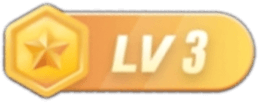

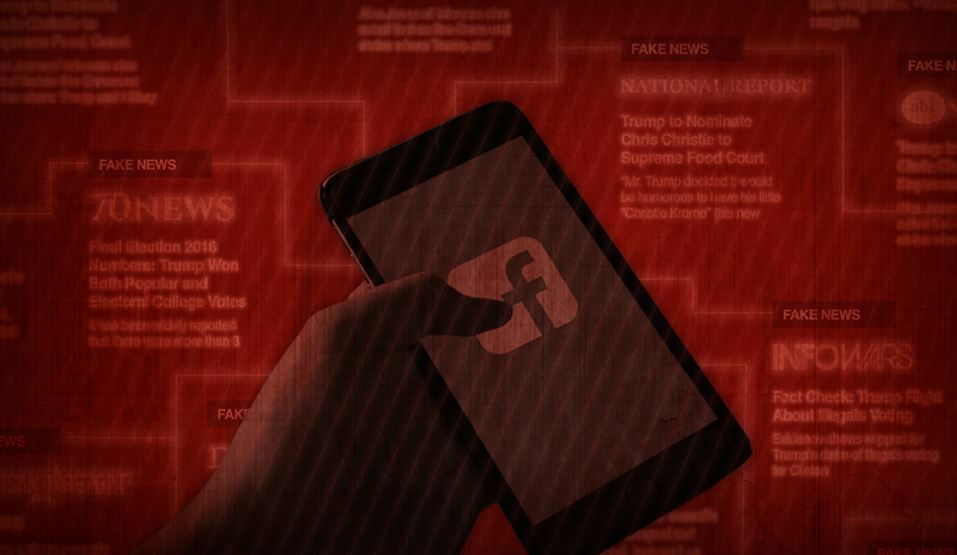
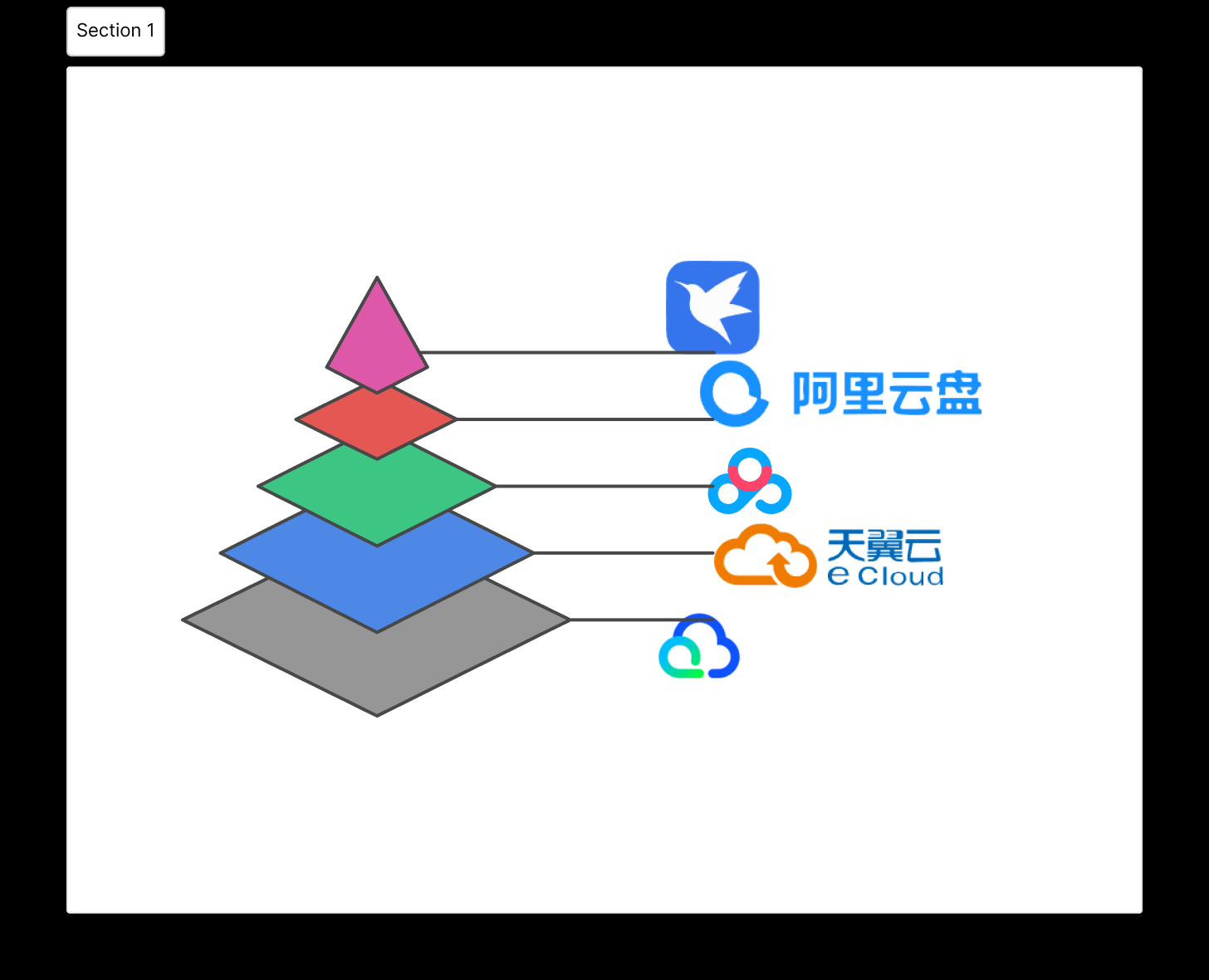
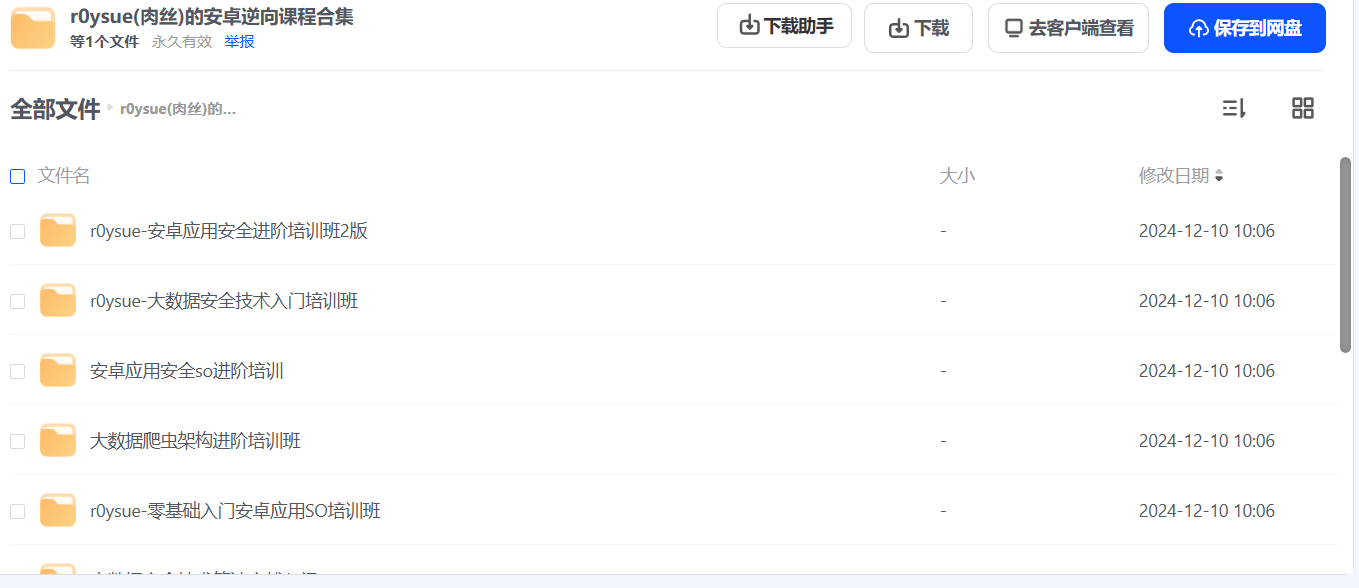
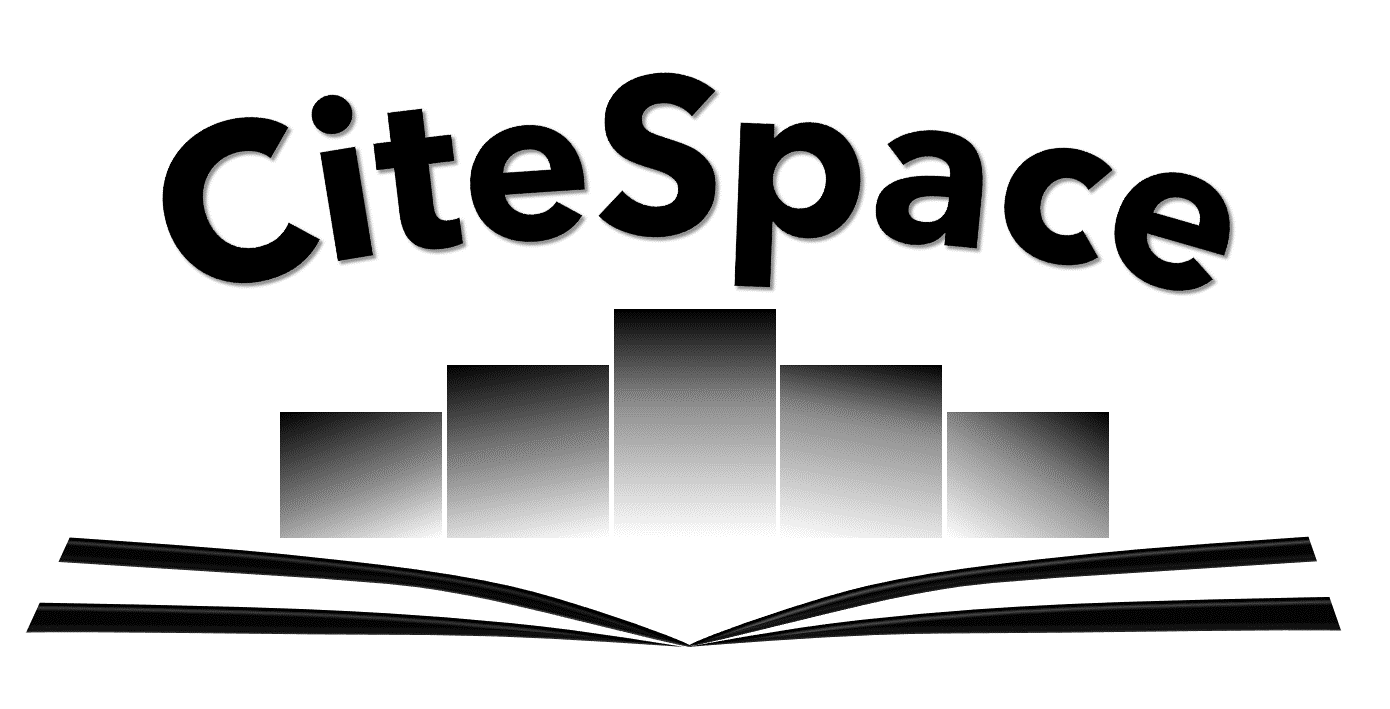
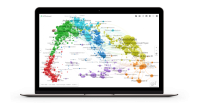

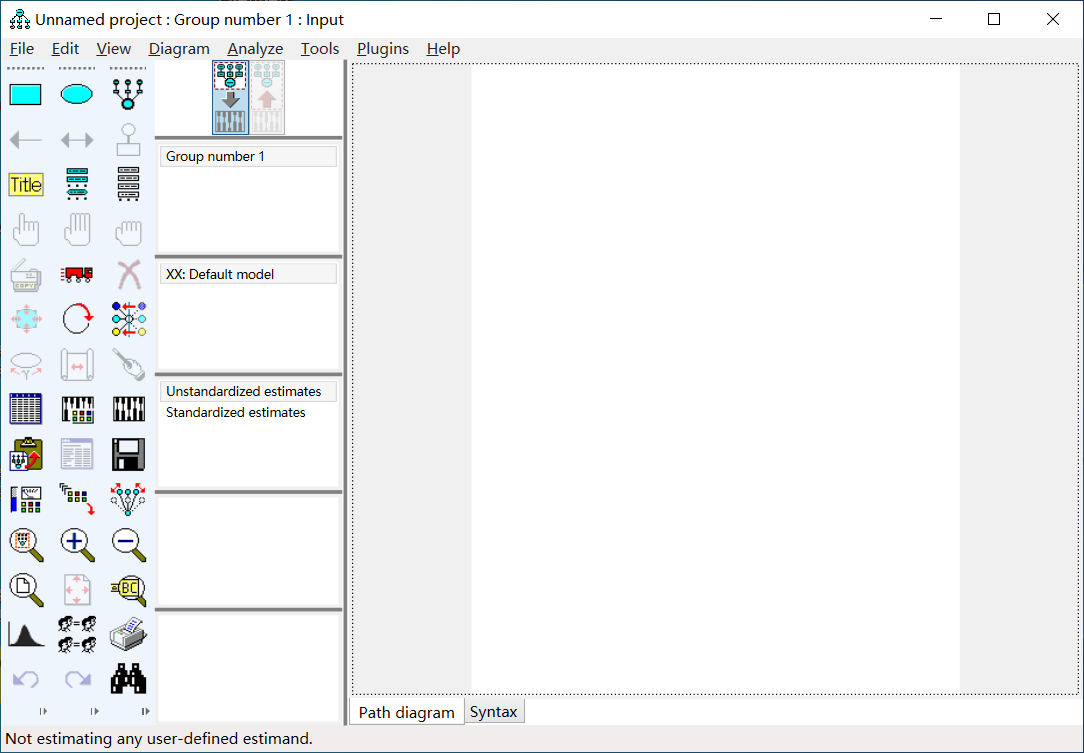
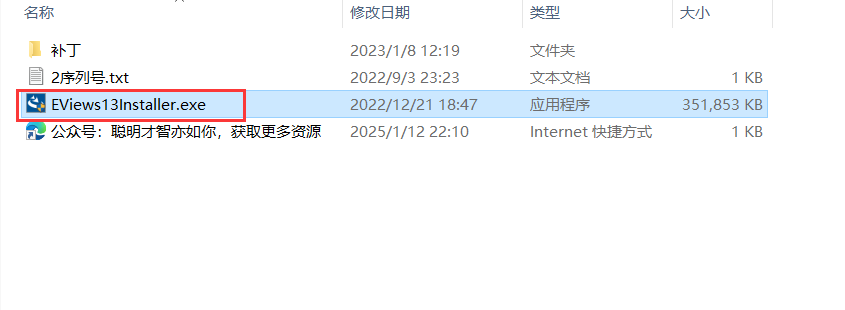

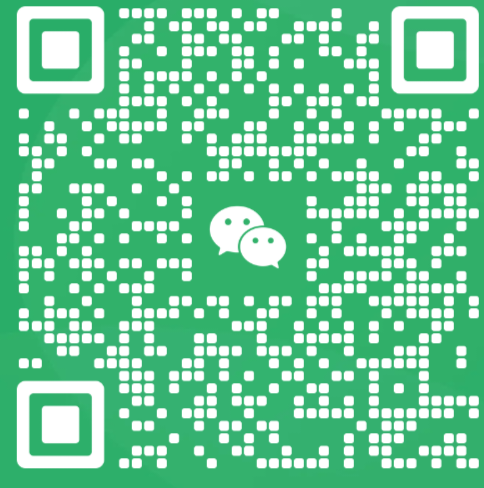
暂无评论内容